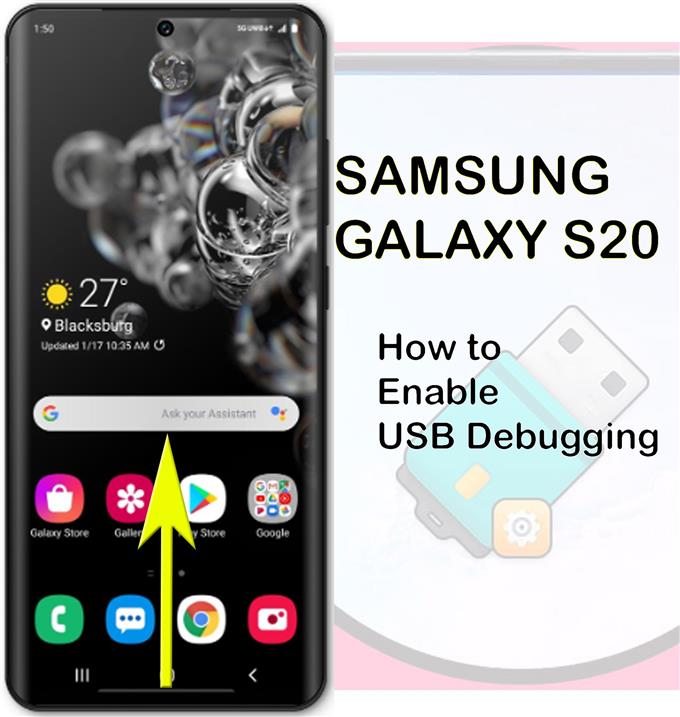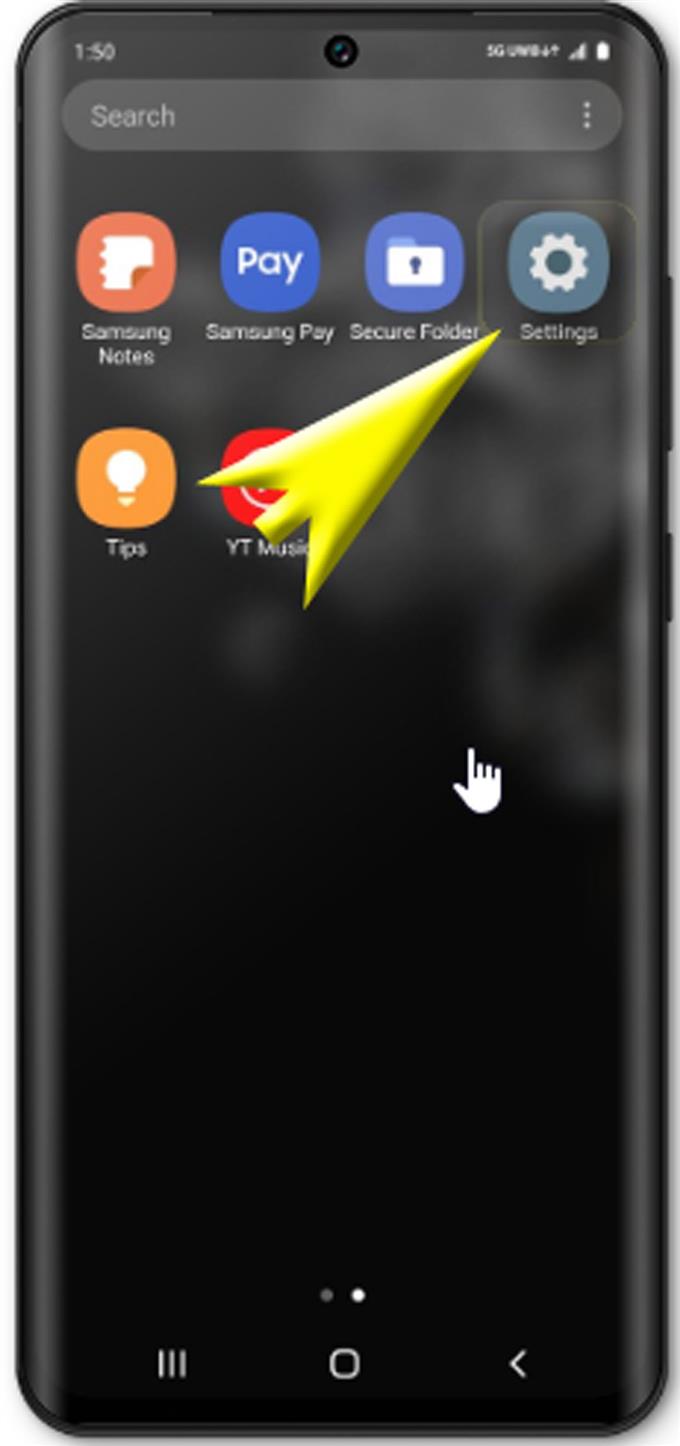Mietitkö kuinka käyttää USB-virheenkorjaustilaa uudessa Samsung-älypuhelimessa? Jos näin on, niin tässä on pikaopas, johon voit viitata. Vieritä alaspäin ja katso kuvatut vaiheet päästäksesi kehittäjätilaan ja ottamaan käyttöön USB-virheenkorjaus Galaxy S20: ssa.
USB-virheenkorjaus Android-laitteissa tarkoittaa viestintätapaa Android-laitteen ja Android Software Developer Kit (SDK): n välillä USB-yhteyden kautta. Kun tämä ominaisuus on käytössä, laite pystyy vastaanottamaan komentoja, tiedostoja ja muuta sisältöä tietokoneelta ja antaa tietokoneelle pääsyn laitteeltasi tärkeisiin tietoihin, mukaan lukien lokitiedostot.
Seuraavassa on ohjeet, joilla voit aloittaa USB-virheenkorjauksen aktivoinnin ja käytön uudessa Samsung Galaxy-älypuhelimessa.
Lue tarkemmat ohjeet.
Helppoa vaihetta käyttää kehittäjäasetuksia ja ottaa käyttöön USB-virheenkorjaustila Galaxy S20: lla
Tarvittava aika: 10 minuuttia
Seuraavat ovat vakiovaiheita, jotka kuvaavat koko prosessia, jolla pääset Galaxy S20 -kehittäjävaihtoehtoihin ja otat USB-virheen käyttöön. Jos kohtaat ongelmia ohjeiden noudattamisessa, voit viitata kuvakaappauksiin, jotka kuvaavat jokaista vaihetta. Ja näin se on tehty.
- Aloita avaamalla Sovellukset-näyttö.
Lataa vain Sovellukset-näyttö pyyhkäisemällä vain aloitusnäytön alaosasta ylöspäin.

- Avaa seuraavaksi Asetukset-sovellus.
Jotta voit tehdä tämän, sinun on pyyhkäistävä suoraan sovellusnäytöltä löytääksesi Asetukset-kuvakkeen.

- Vieritä alas ja napauta Tietoja puhelimesta Asetukset-valikossa.
Asetukset-valikossa näet luettelon konfiguroitavista vaihtoehdoista ja alakohdista, mukaan lukien Puhelimesta.
Laitteen tärkeät tiedot näytetään sitten.

- Vieritä alas ja napauta Ohjelmistotiedot.
Näin voit tarkastella puhelimeesi tällä hetkellä asennettua Android-versiota ja muita asiaankuuluvia tietoja.

- Vieritä ohjelmistotiedoissa alas ja napauta Rakenna numero seitsemän kertaa.
Näin saat laitteen siirtymään kehittäjätilaan. Tiedät, milloin Kehittäjätila on otettu käyttöön onnistuneesti, jos ruudun alareunassa näkyy Kehittäjätila on käytössä -viesti.
Kirjoita pyydettäessä vain lukituksen PIN-salasanasi tai salasanasi jatkaaksesi.
- Napauta Takaisin-kuvaketta kahdesti jatkaaksesi.
Sinut ohjataan takaisin pääasetusvalikkoon ja vaihtoehtoihin.

- Vieritä kohtaan ja napauta Kehittäjäasetukset.
Eri vaihtoehtoja sisältävä Kehittäjävaihtoehto-näyttö latautuu seuraavaksi.

- Vieritä ja napauta USB-virheenkorjauksen vieressä olevaa kytkintä kytkeäksesi ominaisuuden päälle.
Tämä kehottaa puhelimen vianetsintätilaa ottamaan käyttöön, kun USB on kytketty.

- Lue ja tarkista ponnahdusikkuna, napauta sitten OK salliaksesi USB-virheenkorjauksen puhelimessa.
USB-virheenkorjaus on nyt käytössä ja käyttövalmis aina, kun kytket Galaxy S20 -laitteen USB-laitteeseen.

Työkalut
- Android 10, yksi käyttöliittymä 2.0
tarvikkeet
- Galaxy S20
Kehittäjätilassa laite voi käyttää lisäasetuksia, kuten virheenkorjainta, jota käytetään ongelmien korjaamiseen.
Voit testata, onko asiat oikein asetettu, yritä kytkeä Galaxy S20 tietokoneeseesi alkuperäisen toimittajan USB-kaapelilla. Kun laitteet on kytketty, näet kehotuksen, jossa kysytään, haluatko sallia USB-virheenkorjauksen tietylle tietokoneelle. Tämän ominaisuuden päätarkoitus on pitää puhelimesi turvassa mahdollisilta ohjelmistohyökkäyksiltä.
Palauttaaksesi kaikki luotetut tietokoneet, sinun tarvitsee vain käyttää Revoke USB debugging Authorizations -komentoa puhelimessa. Tämä olisi tarpeen, jos et enää halua käyttää kehittäjävaihtoehtoja. Se estää samoin kuin luvattoman pääsyn kaikkiin puhelimen arkaluontoisiin tietoihin kaikilla, joilla oli pääsy satamaan, johon puhelin on kytketty. Loppujen lopuksi sinun on käytettävä USB-virheenkorjaustilaa vain, kun haluat työntää edistyneitä komentoja laitteellesi, kun se on kytketty tietokoneeseen.
Ja se kattaa kaiken tämän oppaan. Pysy kirjautuneena kattavampien ohjeiden, vinkkien ja vinkkien suhteen, jotka auttavat sinua hyödyntämään uutta Samsung Galaxy S20-älypuhelinta.
Voit myös tarkistaa meidän YouTube-kanava nähdäksesi lisää älypuhelinten video-oppaita ja vianetsintäoppaita.
LUKAA myös: Kuinka perustaa Galaxy S20 Mobile Hotspot ja jakaa Wi-Fi-yhteys